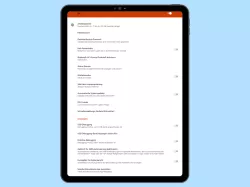Huawei: Entwickleroptionen aktivieren und einstellen
Du möchtest die Entwickleroptionen freischalten? Wir erklären dir, was zu tun ist, um die Entwickleroptionen aktivieren zu können.
Von Simon Gralki · Veröffentlicht am
Die Entwickleroptionen auf dem Huawei-Handy bieten erweiterte Einstellungen, sind aber zunächst ausgeblendet. In diesem Beitrag zeigen wir, wie man die Entwickleroptionen aktivieren kann und erklären, für wen sie nützlich sind.
Standardmäßig sind die Entwickleroptionen ausgeblendet, weil sie kaum Einstellungen bieten, die für Privatanwender relevant sind, also müssen sie erst aktiviert werden. Einmal aktiviert, befinden sich die Entwickleroptionen unter "System und Aktualisierungen" und bieten viele verschiedene Einstellungen für das Display, die USB-Verbindung oder auch für WLAN oder Bluetooth. Zu den verschiedenen Optionen gehört auch USB-Debugging, was dem Nutzer einen tieferen Zugriff auf das System ermöglicht, wenn er beispielsweise das Handy rooten und/oder Bloatware (vorinstallierte Apps) entfernen möchte.
Einschalten
Um die Entwickleroptionen sichtbar machen zu können, muss man die Geräteinformationen (Über das Telefon) aufrufen und siebenmal auf die Build-Nummer tippen.
Als Sicherheitsmaßnahme muss dann die Entsperrmethode (Muster, PIN, Passwort) eingegeben werden. Danach ist der freigeschaltete Entwicklermodus in den Einstellungen "System und Aktualisierungen" zu finden.

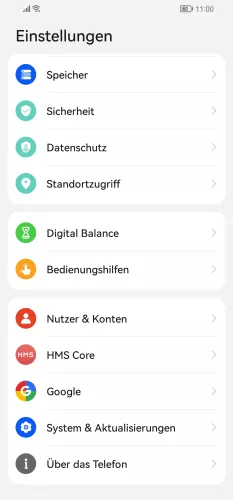

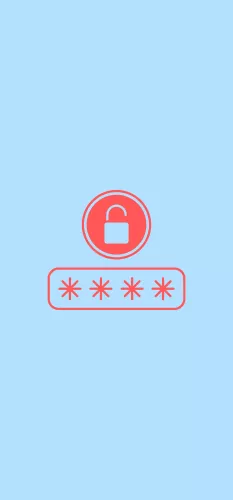
- Öffne die Einstellungen
- Tippe auf Über das Telefon
- Tippe siebenmal auf die Build-Nummer
- Falls nötig, gib die Entsperrmethode ein
Ausschalten
Wenn die vorgenommenen Einstellungen beispielsweise Anzeigefehler oder Funktionseinschränkungen verursachen, kann man die Entwickleroptionen deaktivieren. Dies geschieht direkt im selben Menü, wozu man lediglich die Schaltfläche "Entwickleroptionen" ausschalten muss, welche sich im oberen Bereich befindet. Verlässt man die Entwickleroptionen anschließend mittels Zurück-Taste, werden sie automatisch ausgeblendet.
Hinweis: Nach dem Beenden des Entwicklermodus empfiehlt es sich, das Huawei-Handy neu zu starten.




- Öffne die Einstellungen
- Tippe auf System & Aktualisierungen
- Tippe auf Entwickleroptionen
- Deaktiviere Entwickleroptionen
USB-Debugging
Nach dem Aktivieren der Entwickleroptionen auf dem Huawei-Mobilgerät kann man USB-Debugging aktivieren. Dies ist erforderlich, wenn der Nutzer das Gerät rooten möchte und wird auch von MyPhoneExplorer benötigt, um Kontakte zu synchronisieren.
Hinweis: Wir empfehlen, USB-Debugging zu deaktivieren, wenn man das Gerät nicht benutzt, da es sonst im Falle eines Diebstahls oder Verlusts über andere Tools entsperrt werden könnte.



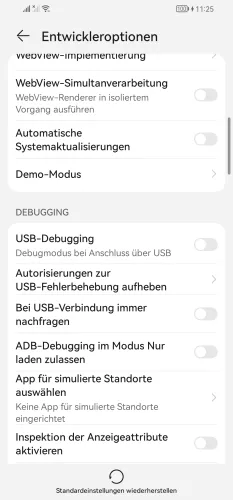
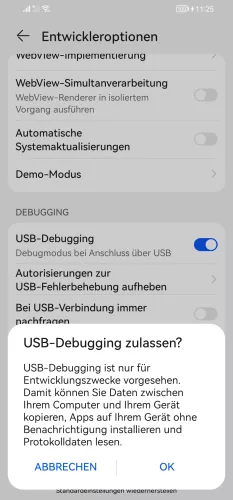
- Öffne die Einstellungen
- Tippe auf System & Aktualisierungen
- Tippe auf Entwickleroptionen
- Aktiviere oder deaktiviere USB-Debugging
- Tippe auf OK
Zurücksetzen
Die EMUI-Benutzeroberfläche bietet eine Funktion zum Zurücksetzen der Entwickleroptionen, wenn die vorgenommenen Einstellungen Systemfehler oder Abstürze verursachen und die normale Deaktivierung diese Fehler nicht behebt.




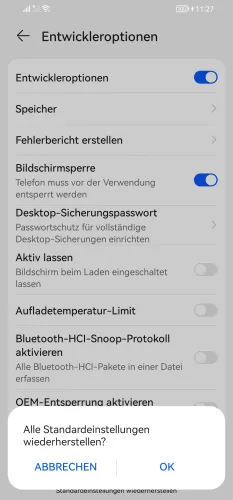
- Öffne die Einstellungen
- Tippe auf System & Aktualisierungen
- Tippe auf Entwickleroptionen
- Tippe auf Standardeinstellungen wiederherstellen
- Tippe auf OK
Diese Anleitung gehört zu unserem Huawei Guide, welches dir Schritt für Schritt das Betriebssystem EMUI erklärt.
Häufig gestellte Fragen (FAQ)
Wie komme ich in die Entwickleroptionen?
Um die Entwickleroptionen aufrufen zu können, muss man sie zunächst freischalten, indem man in den Geräteinformationen (Über das Telefon) sieben Mal auf die Build-Nummer tippt.
Wie kann man die Entwickleroptionen zurücksetzen?
Wenn die im Entwicklermodus vorgenommenen Einstellungen nicht zum gewünschten Ergebnis führen oder das System sogar instabil oder fehlerhaft ist, kann man unter EMUI die Entwickleroptionen zurücksetzen, da dadurch alle Standardwerte wiederhergestellt werden. Wenn auch das nicht hilft und das System weiterhin fehlerhaft ist, muss man das Huawei-Handy auf die Werkseinstellungen zurücksetzen, denn es gibt keine andere Möglichkeit, die zuvor vorgenommenen Änderungen rückgängig zu machen.
Wo befinden sich die Entwickleroptionen?
Nachdem man die Entwickleroptionen durch siebenmaliges Tippen auf die Build-Nummer in den Telefoninformationen aktiviert hat, findet man sie unter "System und Aktualisierungen" im unteren Bereich.
Wie kann man die Entwickleroptionen deaktivieren?
Um die Entwickleroptionen ausschalten zu können, muss man diese aufrufen und den oberen Schalter deaktivieren, dann die Übersicht durch Tippen auf die Zurück-Taste verlassen. Daraufhin werden die Entwickleroptionen ausgeblendet und die meisten Änderungen im Entwicklermodus rückgangig gemacht.